最近有位用户突发奇想,想要在win7系统中给电脑文件夹设置密码, 防止他人打开该文件夹。到底如何进行操作呢?别着急,小编会告诉大家详细的操作步骤,一起来看看。 在win7系统中
最近有位用户突发奇想,想要在win7系统中给电脑文件夹设置密码, 防止他人打开该文件夹。到底如何进行操作呢?别着急,小编会告诉大家详细的操作步骤,一起来看看。
在win7系统中给文件夹设置密码解决方法:
1.右键需要加密的文件夹,打开属性窗口后选择常规中的高级进入。
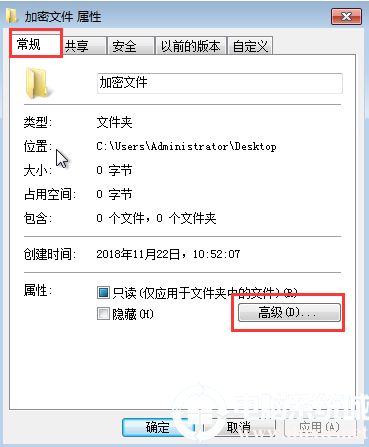
2.电脑会弹出对应窗口,直接勾选以下选项,点击确定。
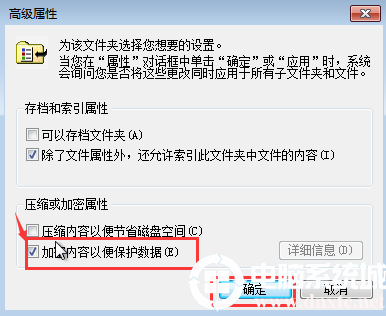
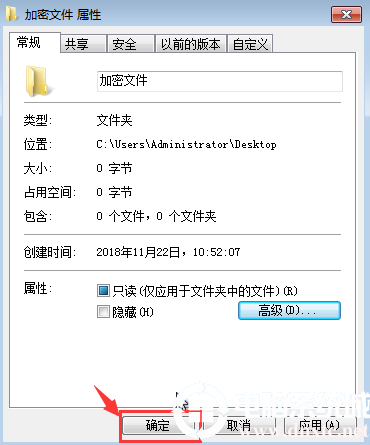
3.电脑会弹出相应弹窗。

4.直接点击任务栏网络图标,打开秘钥。
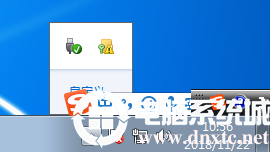
5.开始进行备份秘钥,继续下一步操作。
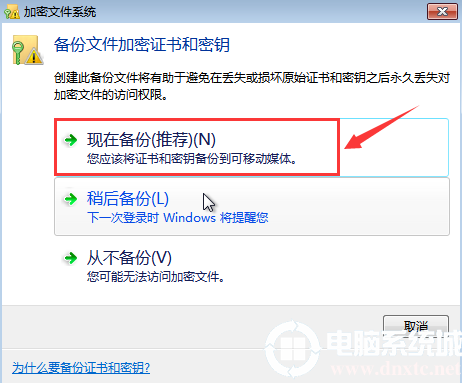
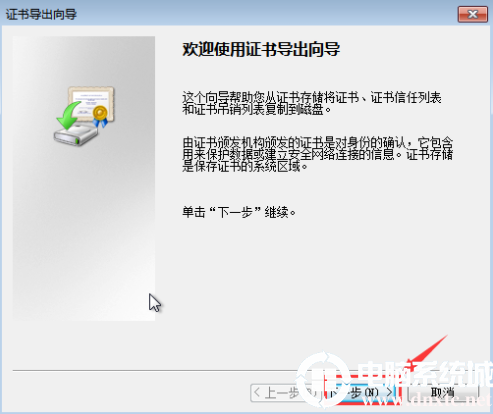
6.依旧是默认设置,最后输入并确认密码。
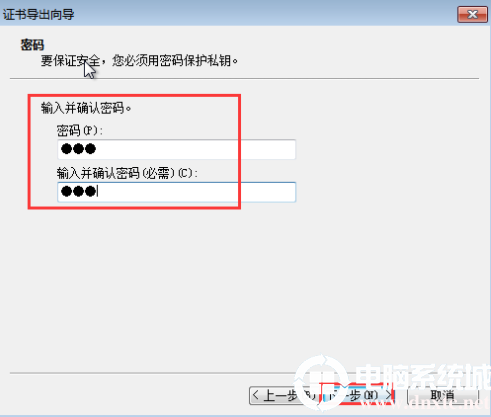
7.点击浏览导出加密文件。
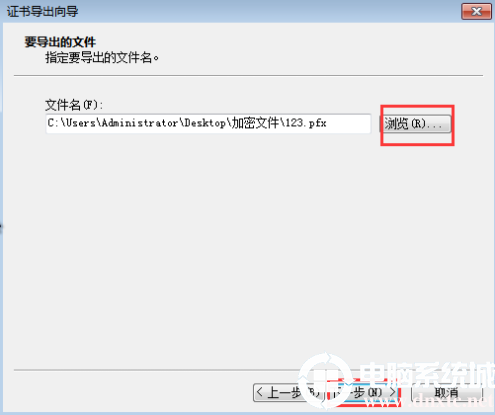
8.导出成功后点击确定关闭弹窗。
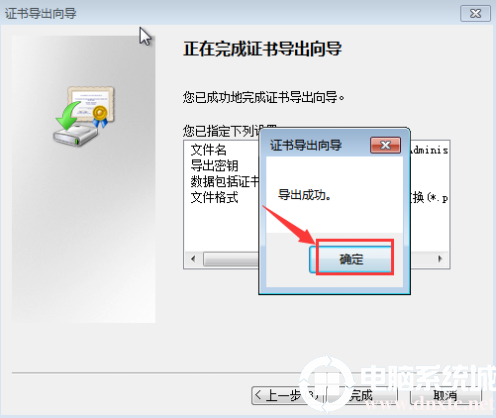
以后忘记密码的时候就可以打开对应文件了,现在你知道如何操作了吗,想了解更多内容可以对自由互联进行关注!
